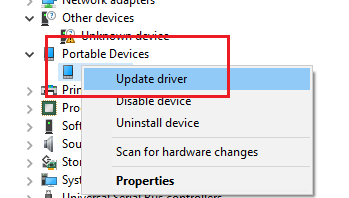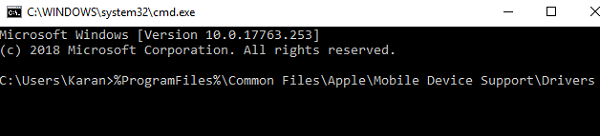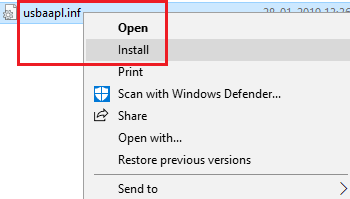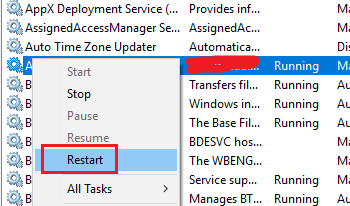-
Apple Mobile Device USB Composite
Версия:
486.0.0.0
(02 окт 2020)
Файл *.inf:
appleusb.inf
Windows Vista x64, 7 x64, 8 x64, 8.1 x64, 10 x64
-
Apple Mobile Device USB Composite
Версия:
6.0.9999.69
(19 мая 2017)
Файл *.inf:
usbaapl.inf
Windows Vista x86, 7 x86, 8 x86, 8.1 x86, 10 x86
-
Apple Mobile Device USB Composite
Версия:
6.0.9999.69
(19 мая 2017)
Файл *.inf:
oem4.inf
Windows Vista x64, 7 x64, 8 x64, 8.1 x64, 10 x64
В каталоге нет драйверов для Apple Mobile Device USB Composite под Windows.
Скачайте DriverHub для автоматического подбора драйвера.
Драйверы для Apple Mobile Device USB Composite собраны с официальных сайтов компаний-производителей и других проверенных источников.
Официальные пакеты драйверов помогут исправить ошибки и неполадки в работе Apple Mobile Device USB Composite (сетевые устройства).
Скачать последние версии драйверов на Apple Mobile Device USB Composite для компьютеров и ноутбуков на Windows.
Ваш компьютер с Windows не видит iPhone? Возможно, вам нужно скопировать фото со смартфона на компьютер или синхронизовать данные через iTunes. Если Windows не видит ваш iPhone или iPad при подключении через USB-кабель, возможно, нужно обновить драйверы.
Стоит отметить, что Windows может не распознавать iPhone по разным причинам. Если на компьютере появляется сообщение с ошибкой «OxE», проверьте, чтобы iPhone был включен и разблокирован. Возможно, на iPhone нужно начать доверять компьютеру. Иногда помогает отключение и повторное подключение устройства с помощью кабеля. В редких случаях проблема исчезает, если отключить от компьютера все остальные USB-аксессуары.
Если же вы испробовали всё, и ничего не помогло, попробуйте обновить драйверы. Ниже мы расскажем аж о трёх способах обновить драйверы iPhone на ПК с Windows. Для iPad и iPod touch инструкция тоже актуальна.
Как обновить драйверы iPhone через Microsoft Store
Сейчас есть два способа установить iTunes на свой компьютер. Программу можно скачать с сайта Apple или же из Microsoft Store. Если вы скачали программу из Microsoft Store, убедитесь в том, что у вас установлена последняя доступная версия. После этого следуйте шагам ниже.
- Отключите свой iPhone от компьютера, подключите его снова и проверьте, чтобы он был разблокирован. Правой кнопкой мыши нажмите на значок «Пуск» и выберите «Диспетчер устройств». Если так не получается, то введите «Диспетчер устройств» в поиске меню Пуск.
- Выберите пункт «Другие устройства», а затем нажмите на «iPhone» правой кнопкой мыши. Нажмите «Обновить драйвер».
- Откроется новое окно. Выберите «Автоматический поиск драйверов».
- Когда драйверы будут установлены, проверьте, доступны ли другие обновления для вашего компьютера. Для этого зайдите в «Центр обновления Windows».
- Здесь нажмите «Проверить наличие обновлений», чтобы проверить установлена ли у вас последняя доступная версия системы.
Когда закончите, запустите iTunes и проверьте, находит ли программа ваш iPhone.
Как обновить драйверы iPhone через сайт Apple
Если вы скачивали программу с сайта Apple, процесс будет другой.
- Отключите свой iPhone от компьютера, подключите его снова и проверьте, чтобы он был разблокирован. Зажмите клавиши «Windows + R», чтобы открыть окно «Выполнить». В окне введите следующую команду и нажмите
%ProgramFiles%Common FilesAppleMobile Device SupportDrivers
- Откроется новое окно. Правой кнопкой мыши нажмите на «usbaaplinf» или «usbaapl.inf» и выберите «Установить», чтобы переустановить драйверы. После этого откройте iTunes, чтобы проверить подключение iPhone.
Такими способами вы можете обновить драйверы iPhone на ПК с Windows. Есть и третий способ – обновить драйвер Apple Mobile Device.
Как обновить драйвер Apple Mobile Device USB
Это ваш последний вариант, если первые два не сработали. Подключите iPhone к компьютеру и следуйте шагам ниже.
- Откройте окно «Выполнить», зажав «Windows + R». Введите в окно «devmgmt.msc» и нажмите OK.
- Выберите пункт «Контроллеры USB». Правой кнопкой мыши нажмите на «Apple Mobile Device USB Driver» и выберите «Обновить драйверы».
Это всё, при наличии обновлений драйверы будут обновлены. Если у вас не отображается драйвер Apple Mobile Device, возможно, проблема в вашем USB-кабеле. Попробуйте использовать другой. Также попробуйте использовать другой USB-порт на компьютере.
Если не поможет и это, попробуйте купить Windows и переустановить его, если для вас это сложно то стоит обратиться к специалисту. Тем не менее, в большинстве случаев проблему решают описанные выше способы.
Также можете почитать о том, что делать, если iTunes не видит ваш iPhone.
Windows
Вы запускаете:
Windows 7
Драйверы найдены в нашей базе драйверов.
Дата выпуска драйверов:
03 Feb 2023
специальное предложение
См. дополнительную информацию об инструкциях по Outbyte и деинсталяции app.instrustions. Пожалуйста, просмотрите Outbyte EULA и app.privacy
Нажмите «Загрузить сейчас», чтобы получить средство обновления драйверов, которое поставляется с драйвером Apple Mobile Device USB Driver :componentName. Утилита автоматически определит подходящий драйвер для вашей системы, а также загрузит и установит драйвер Apple Mobile Device USB Driver :componentName. Инструмент обновления драйверов — это простая в использовании утилита, которая представляет собой отличную альтернативу ручной установке, признанной многими компьютерными экспертами и компьютерными журналами. Инструмент содержит только последние версии драйверов от официальных производителей. Он поддерживает такие операционные системы, как Windows 10, Windows 11, Windows 8 / 8.1, Windows 7 и Windows Vista (64/32 бит). Чтобы загрузить и установить драйвер Apple Mobile Device USB Driver :componentName вручную, выберите нужный вариант из списка ниже.
Apple Apple Mobile Device USB Driver Драйверы
-
Имя оборудования:
Apple Mobile Device USB DriverТип устройства:
USB устройстваManufactures:
AppleВерсия драйвера:
1.8.5.1Дата выпуска:
15 Jul 2013Размер файла:
216.5KBСистема:
Windows Vista 64-bit, Windows 7 64-bit, Windows 8 64-bitИдентификатор оборудования:
USBVID_05AC&PID_1292, USBVID_05AC&PID_1294, USBVID_05AC&PID_1297, USBVID_05AC&PID_129A, USBVID_05AC&PID_129C, USBVID_05AC&PID_129F, USBVID_05AC&PID_12A0, USBVID_05AC&PID_12A1, USBVID_05AC&PID_12A2, USBVID_05AC&PID_12A3, USBVID_05AC&PID_12A4, USBVID_05AC&PID_12A5, USBVID_05AC&PID_12A6, USBVID_05AC&PID_12A7, USBVID_05AC&PID_12A8, USBVID_05AC&PID_12A9, USBVID_05AC&PID_12AA, USBVID_05AC&PID_12AB -
Имя оборудования:
Apple Mobile Device USB DriverТип устройства:
USB устройстваManufactures:
AppleВерсия драйвера:
6.0.9999.26Дата выпуска:
25 Sep 2007Размер файла:
9.8KBСистема:
Windows 2000, Windows XPИдентификатор оборудования:
USBVID_05AC&PID_1290, USBVID_05AC&PID_1291, USBVID_05AC&PID_1292, USBVID_05AC&PID_1293 -
Имя оборудования:
Apple Mobile Device USB DriverТип устройства:
USB устройстваManufactures:
AppleВерсия драйвера:
6.0.9999.65Дата выпуска:
12 Dec 2012Размер файла:
262.6KBСистема:
Windows XP, Windows Vista, Windows 7, Windows 8Идентификатор оборудования:
USBVID_05AC&PID_1290, USBVID_05AC&PID_1291, USBVID_05AC&PID_1293, USBVID_05AC&PID_1299, USBVID_05AC&PID_129D, USBVID_05AC&PID_129E, USBVID_05AC&PID_12AC -
Имя оборудования:
Apple Mobile Device USB DriverТип устройства:
USB устройстваManufactures:
AppleВерсия драйвера:
6.0.9999.66Дата выпуска:
11 Jul 2014Размер файла:
290.7KBСистема:
Windows XP 64-bit, Windows 7 64-bit, Windows 8 64-bit, Windows 8.1 64-bitИдентификатор оборудования:
USBVID_05AC&PID_1290, USBVID_05AC&PID_1291, USBVID_05AC&PID_1292, USBVID_05AC&PID_1293, USBVID_05AC&PID_1294, USBVID_05AC&PID_1297, USBVID_05AC&PID_1299, USBVID_05AC&PID_129A, USBVID_05AC&PID_129C, USBVID_05AC&PID_129D, USBVID_05AC&PID_129E, USBVID_05AC&PID_129F, USBVID_05AC&PID_12A0, USBVID_05AC&PID_12A1, USBVID_05AC&PID_12A2, USBVID_05AC&PID_12A3, USBVID_05AC&PID_12A4, USBVID_05AC&PID_12A5, USBVID_05AC&PID_12A6, USBVID_05AC&PID_12A7, USBVID_05AC&PID_12A8, USBVID_05AC&PID_12A9, USBVID_05AC&PID_12AA, USBVID_05AC&PID_12AB, USBVID_05AC&PID_12AC
Была ли эта страница полезной?
Какой процент пользователей установили драйверы Apple?
96% установил драйвер
Какой процент пользователей не помог этой статье?
4% не помогло
Download PC Repair Tool to quickly find & fix Windows errors automatically
One of the reasons Windows doesn’t recognize iPhone and other Apple devices is that the drivers didn’t get installed properly. Ideally, iPhone drivers should get installed in a Windows system automatically as soon as you connect your iPhone/iPad to the system or download the iTunes software to the system. If it doesn’t happen automatically, check the following:
- Your iPhone should be unlocked and switched ON.
- The latest version of iTunes needs to be installed on the system.
If the drivers still don’t install automatically, you could install them manually as follows:
1] In case you installed iTunes from the Microsoft Store
Unplug your iPhone/iPad from the system. Make sure your device is unlocked and re-plug it to the system. In case it trigger-opens the iTunes application, close it.
Press Win + R to open the Run window and type the command devmgmt.msc. Press Enter to open the Device Manager. The Apple iPhone drivers would either be under the Portable Devices section or the unspecified section.
Right-click on the iPhone drivers and select Update driver.
Restart the system and check if the Apple device has started working.
2] In case you installed iTunes from Apple’s website
Unplug the device, unlock and replug it. If it opens the iTunes software, close the same.
Press Win + R to open the Run window. Type the following command in the window and press Enter to execute it:
%ProgramFiles%Common FilesAppleMobile Device SupportDrivers
This would open the drivers’ folder for your Apple iPhone/iPad.
Locate either of the two files in that folder: usbaapl64.inf or usbaapl.inf.
Right-click and select Install for these files.
Select the .inf files/files only, not others with the same name usbaapl64 or usbaapl.
Read: iPhone not charging when connected to computer.
iPhone Driver not showing up or detected on PC
Open the Device Manager as explained earlier and expand the list for Universal Serial Bus Controllers.
Search for the Apple Mobile Device USB Driver in the list. If you do not find the option, please change the connecting cable for your Apple device, or try plugging it in a different USB port.
If you find that option with an error symbol (like a yellow exclamation mark), try restarting the Apple Mobile Device Service.
Open the Service Manager and locate the Apple Mobile Device Service.
Right-click on the service and select Restart service.
Restart the system and it should possibly resolve your problem.
Hope this works for you!
Karan Khanna is a passionate Windows user who loves troubleshooting Windows 11/10 problems in specific and writing about Microsoft technologies in general.
Download PC Repair Tool to quickly find & fix Windows errors automatically
One of the reasons Windows doesn’t recognize iPhone and other Apple devices is that the drivers didn’t get installed properly. Ideally, iPhone drivers should get installed in a Windows system automatically as soon as you connect your iPhone/iPad to the system or download the iTunes software to the system. If it doesn’t happen automatically, check the following:
- Your iPhone should be unlocked and switched ON.
- The latest version of iTunes needs to be installed on the system.
If the drivers still don’t install automatically, you could install them manually as follows:
1] In case you installed iTunes from the Microsoft Store
Unplug your iPhone/iPad from the system. Make sure your device is unlocked and re-plug it to the system. In case it trigger-opens the iTunes application, close it.
Press Win + R to open the Run window and type the command devmgmt.msc. Press Enter to open the Device Manager. The Apple iPhone drivers would either be under the Portable Devices section or the unspecified section.
Right-click on the iPhone drivers and select Update driver.
Restart the system and check if the Apple device has started working.
2] In case you installed iTunes from Apple’s website
Unplug the device, unlock and replug it. If it opens the iTunes software, close the same.
Press Win + R to open the Run window. Type the following command in the window and press Enter to execute it:
%ProgramFiles%Common FilesAppleMobile Device SupportDrivers
This would open the drivers’ folder for your Apple iPhone/iPad.
Locate either of the two files in that folder: usbaapl64.inf or usbaapl.inf.
Right-click and select Install for these files.
Select the .inf files/files only, not others with the same name usbaapl64 or usbaapl.
Read: iPhone not charging when connected to computer.
iPhone Driver not showing up or detected on PC
Open the Device Manager as explained earlier and expand the list for Universal Serial Bus Controllers.
Search for the Apple Mobile Device USB Driver in the list. If you do not find the option, please change the connecting cable for your Apple device, or try plugging it in a different USB port.
If you find that option with an error symbol (like a yellow exclamation mark), try restarting the Apple Mobile Device Service.
Open the Service Manager and locate the Apple Mobile Device Service.
Right-click on the service and select Restart service.
Restart the system and it should possibly resolve your problem.
Hope this works for you!
Karan Khanna is a passionate Windows user who loves troubleshooting Windows 11/10 problems in specific and writing about Microsoft technologies in general.
Apple Mobile Device позволяет производить корректное подключение iPhone, iPad или iPod к вашему компьютеру на Windows через соответствующий переходник. Для его корректной работы могут требоваться соответствующие драйвера от Apple. Они не всегда устанавливаются автоматически, поэтому у неопытного пользователя могут возникнуть трудности.
Содержание
- Где скачать и как установить драйвера для Apple Mobile Device
- Вариант 1: Использовать официальный сайт
- Вариант 2: Поиск по ID-оборудования
- Вариант 3: Программы для автоматического поиска и установки драйверов
- Вариант 4: Установка драйверов через Windows
Есть несколько вариантов, позволяющих осуществить задуманное. Они сильно отличаются друг от друга и, кроме первого и второго, не всегда бывают результативны. Давайте рассмотрим их все.
Вариант 1: Использовать официальный сайт
Самый разумный и эффектный из представленных. На официальном сайте производителя оборудования часто представлены самые актуальные версии драйверов, которые точно будут совместимы с вашим устройством и операционной системой.
Однако скачивание и установка необходимого ПО имеет нестандартный вид и производится по следующей инструкции (разработана согласно рекомендациям Apple):
- Запустите строку «Выполнить», воспользовавшись сочетанием клавиш Win+R.
- В появившуюся строку нужно указать следующее значение:
%ProgramFiles%Common FilesAppleMobile Device SupportDriversи нажать Enter или «Ок» для применения. - Команда, которую вы ранее ввели отвечает за открытие папки, где уже находятся файлы, необходимые для установки драйверов для Apple Mobile Device. Нас интересуют «usbaapl64.inf» или «usbaapl.inf». Нажимаем на любой из них правой кнопкой мыши и выбираем «Установить».
- Запустится установка необходимых компонентов. Подождите, пока она не завершится. По завершении процесса нужно отключить подсоединенное устройство Apple и перезагрузить компьютер.
- Повторно подключите устройство. Проблема с отсутствующими драйверами должна устраниться.
Вариант 2: Поиск по ID-оборудования
Всем устройствам, подключаемым к компьютеру, Windows присваивает уникальный идентификатор. С его помощью на специальных сайтах, которые являются базами данных драйверов, можно быстро найти соответствующий драйвер. Это же актуально даже для такого нестандартного устройства, как Apple Mobile Device (Recovery Mode).
Подробно о поиске уникального идентификатора и скачивание драйверов с его помощью мы писали в отдельной статье. Рекомендуем ознакомиться.
Уникальный ID у Apple Mobile Device (Recovery Mode) выглядит так: USBVID_05AC&PID_1290
В целом, этот способ достаточно точный и позволяет установить актуальную и совместимую версию драйверов для вашего устройства. Однако мы рекомендуем, по возможности, пользоваться первым вариантом, приведенным в статье.
Вариант 3: Программы для автоматического поиска и установки драйверов
Существует несколько сторонних программ, которые автоматически анализируют компьютер и подключенные устройства на предмет актуальности установленных на них драйверов. Если нужного драйвера вообще нет, то это не беда – программа определит компонент, у которого нет драйвера и установит его актуальную версию. Все происходит в автоматическом и режиме и от пользователя требуется минимум действий.
Самыми лучшими программами данного сегмента являются DriverPack Solution, Driver Hub и Driver Installer. Работают они по примерно одному же принципу, но используют разные библиотеки, поэтому в некоторых случаях могут скачивать устаревшие или несовместимые драйвера. К счастью, это происходит очень редко.
В случае с Apple Mobile Device (Recovery Mode) мы не рекомендуем доверять сторонним программам установку драйверов, так как это устройство все же редко встречается на компьютерах с Windows.
Вариант 4: Установка драйверов через Windows
Этот вариант используется редко, так как он малоэффективен. Его можно попробовать, если не хотите тратить время на установку по официальной инструкции Apple или на поиск нужного драйвера по ID. Если не получится, то вы всегда сможете использовать другой вариант, представленный в статье.
Читайте также:
Скачиваем драйвера для ноутбука ASUS K52j
Скачать драйвера для контроллера Xbox 360
Драйвера для Logitech G25 Racing
Где скачать и как установить драйвера для Nvidia GeForce 9500 GT
Инструкция в этом случае выглядит следующим образом:
- Откройте «Диспетчер устройств» любым доступным способом. В нашем случае проще будет воспользоваться специальной командой через строку «Выполнить», так как она универсальна для всех версий Windows. Откройте данную строку, воспользовавшись сочетанием клавиш Win+R.
- В нее введите команду: devmgmt.msc и нажмите Enter или кнопку «Ок». Данная команда отвечает за открытие «Диспетчера устройств».
- Теперь найдите раздел, в котором присутствует Apple Mobile Device (Recovery Mode). Обычно он находится в «Прочие устройства» или «Контроллеры USB». Раскройте одну из этих веток. Если там не обнаружите, то проверьте другие ветки.
- Нажмите правой кнопкой мыши по Apple Mobile Device (Recovery Mode). В контекстном меню выберите вариант «Обновить драйверы».
- Система проведет небольшое сканирование, которое займет не более нескольких секунд. После появится окошко, в котором будет предложен выбор типа установки. В нашем случае лучше использовать автоматический тип. Нажмите на него, чтобы продолжить.
- После этого откроется дополнительное окно. В нем будет написано о том, что выполняется необходимая операция.
- Если будет найдено необходимое программное обеспечение, то установка будет запущена автоматически. В ходе процесса от вас не потребуется каких-либо дополнительных действий.
- Спустя некоторое время (зависит от объема устанавливаемого драйвера) появится завершающее окно утилиты. Оно будет содержать сообщение с результатами проделанной операции поиска и установки. Если все пройдет успешно, вам останется лишь закрыть подобное окно.
- Рекомендуется обновлять конфигурацию оборудования по завершении процесса. Для этого в верхней части окна «Диспетчера устройств» нажмите по пункту «Действие». Из контекстного меню выберите «Обновить конфигурацию оборудования».
- Процесс обновления конфигурации не займет продолжительное время. По его завершении перезагрузите компьютер и попробуйте выполнить подключение Apple Mobile Device (Recovery Mode) повторно.
С помощью представленных способов можно быстро установить недостающие драйвера для Apple Mobile Device (Recovery Mode) или обновить устаревшие.
Описание
Внимание: данная программа устарела, и пригодится лишь обладателям ОС Windows XP. Поэтому мы рекомендуем вам скачать и установить iTunes у которого в комплекте самые последние версии драйверов.
Устройства компании Apple по умолчанию совместимы только с операционной системой MacOS. Для синхронизации устройств на Windows, требуется пакет драйверов. Apple Mobile Device USB Driver — программное обеспечение, которое представляет собой драйвера, необходимые для корректного подключения девайсов от «яблочного» производителя. Благодаря этому можно легко обмениваться файлами между электронным устройством и компьютером.
Драйвера для Айфона автоматически устанавливаются вместе с менеджером iTunes. А на Windows 10 программное обеспечение и вовсе загружается автоматически, как только девайс подключается к компьютеру по USB. Отдельная инсталляция пакета драйверов на ПК может понадобиться лишь в том случае, если у вас стоит относительно старая 32-х разрядная операционная система.
Особенности ПО:
- Инсталляция драйверов для устройств под руководством iOS
- Устанавливается автоматически вместе с iTunes или при подключении девайса на Windows 10
- Является лицензионным софтом от одноименной компании
- Совместима со всеми ОС, включая Windows XP, 7 и 10
После установки рекомендуется проверить, включена ли служба Apple Mobile Device Service в панели управления на вашем ПК. При необходимости ее нужно перезапустить. Это позволит наладить работу программного обеспечения на компьютере.
Скриншот

Скачать Apple Mobile Device USB Driver
Для полного комплекта мы рекомендуем вам также скачать iExplorer (программа которая позволяет легко просматривать файлы и папки на вашем iPhone).